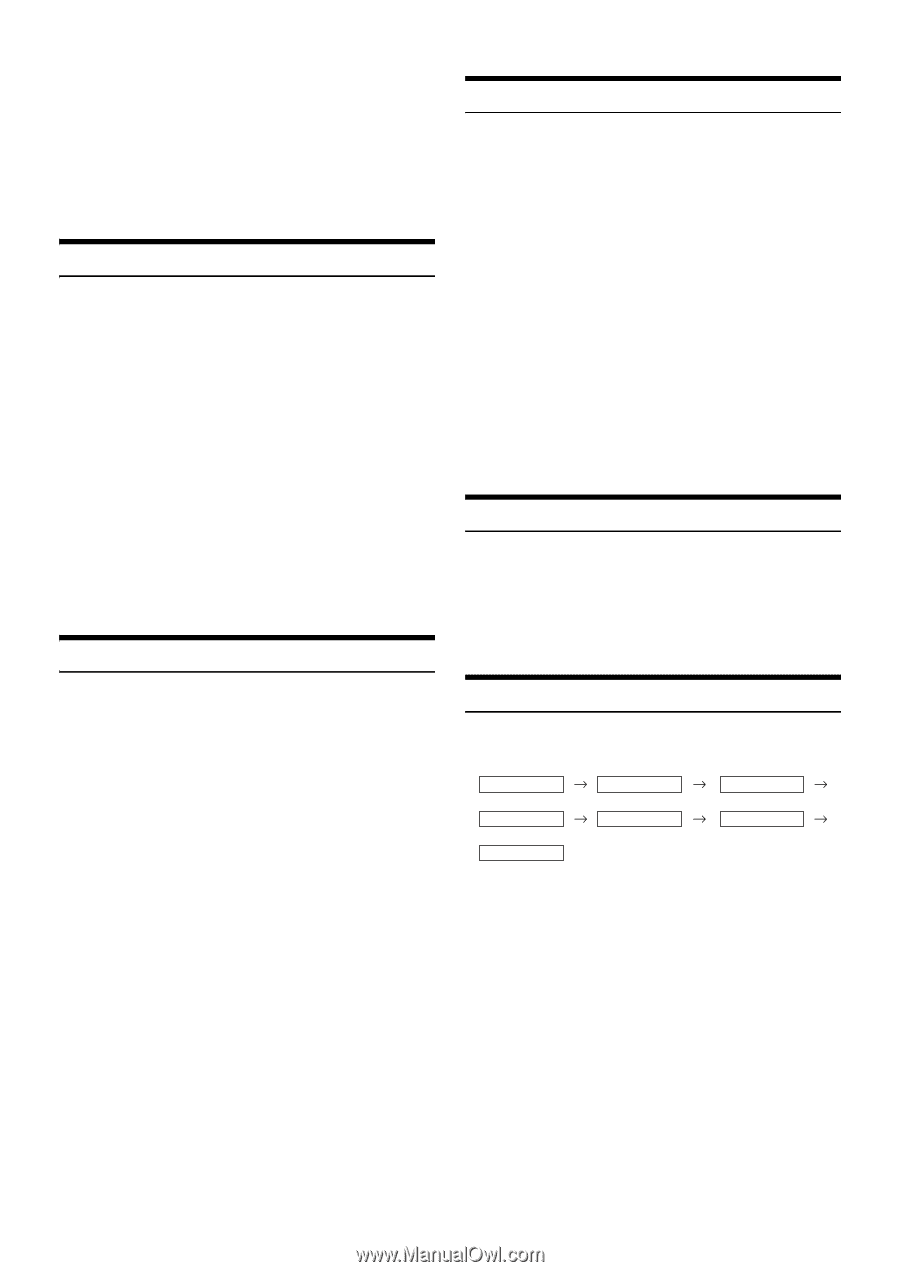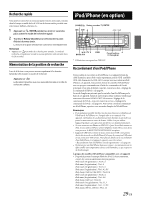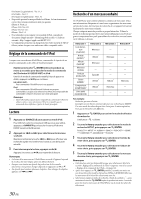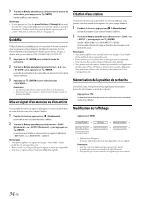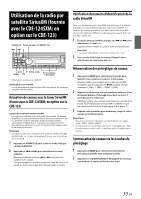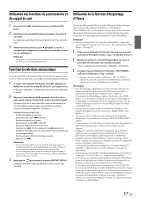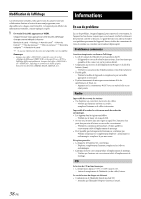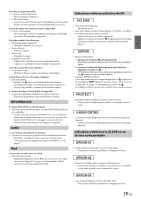Alpine CDE-124SXM Owner's Manual (french) - Page 34
QuickMix, Mise en signet d'un morceau ou d'un artiste, Création d'une station, Mémorisation de la
 |
UPC - 793276011138
View all Alpine CDE-124SXM manuals
Add to My Manuals
Save this manual to your list of manuals |
Page 34 highlights
3 Tournez le Rotary encoder pour sélectionner la station de votre choix, puis appuyez sur ENTER. Pandora diffuse cette station. Remarque • Si vous appuyez sur l'une des preset buttons (1 through 6) en mode de recherche, il est possible d'effectuer une recherche rapide en accédant directement à l'endroit voulu. Pour plus de détails, reportez-vous à la section « Fonction de recherche directe » à la page 31. QuickMix Utilisez la fonction QuickMix pour créer une liste de lecture à partir de deux ou plusieurs stations Pandora. Modifiez les sélections de votre station QuickMix dans l'application Pandora pour iPhone lorsque ce dernier n'est pas raccordé au CDE-124SXM/CDE-123/CDE-122. 1 Appuyez sur ENTER pour activer le mode de recherche. 2 Tournez le Rotary encoder pour sélectionner « A-Z » ou « BY DATE », puis appuyez sur ENTER. Le mode de recherche A-Z ou par date est activé et le nom de la station s'affiche. 3 Appuyez sur ENTER tout en sélectionnant « QUICKMIX ». Remarques • Les morceaux des stations créées sont lus dans un ordre aléatoire. • Sélectionnez une autre station en mode de recherche pour annuler la fonction QuickMix. Mise en signet d'un morceau ou d'un artiste Il est possible de mettre en signet et d'enregistrer le morceau ou l'artiste en cours de lecture sur votre compte Pandora. 1 Pendant la lecture, appuyez sur 1b (Bookmarks). L'écran de la mise en signet Pandora s'affiche. 2 Tournez le Rotary encoder pour sélectionner « SONG (Bookmark) » ou « ARTIST (Bookmark) », puis appuyez sur ENTER. Le morceau ou l'artiste en cours est mis en signet. L'indication « BMK SONG » ou « BMK ARTIST » s'affiche. Remarques • Vous pouvez afficher vos signets sur la page « Your Profile » (Votre profil) du site www.pandora.com. • Dans certains cas, il est possible que les signets ne soient pas disponibles. • Si la mise en signet échoue, l'indication BMK N/A s'affiche. Création d'une station En fonction du morceau ou de l'artiste en cours de diffusion, vous pouvez créer une station et l'enregistrer sur votre compte Pandora. 1 Pendant la lecture, appuyez sur n 2 (New Station). L'écran de création d'une station Pandora s'affiche. 2 Tournez le Rotary encoder pour sélectionner « SONG » ou « ARTIST », puis appuyez sur ENTER. L'écran « NEW SONG » ou « NEW ARTIST » s'affiche. Une nouvelle station est créée en fonction du morceau ou de l'artiste en cours. Remarques • Vous pouvez afficher votre nouvelle station sur la page « Your Profile » (Votre profil) du site www.pandora.com. • Dans certains cas, la création d'une station peut s'avérer impossible. • Si la création d'une station échoue, l'indication N/A s'affiche. • Vous pouvez créer des stations Pandora personnalisées via l'application Pandora pour iPhone (l'iPhone ne doit pas être raccordé à l'appareil). Vous pouvez par ailleurs créer des stations directement sur le site www.pandora.com. Mémorisation de la position de recherche Lors de la lecture, vous pouvez revenir rapidement à la dernière hiérarchie sélectionnée en mode de recherche. Appuyez sur . La dernière hiérarchie que vous avez sélectionnée en mode de recherche s'affiche. Modification de l'affichage Appuyez sur VIEW. Temps Écoulé Nom du dossier * Horloge Nom de l'abum * Nom de la station * Titre du morceau * Temps Écoulé * Informations d'étiquette Si aucune information de texte n'est disponible, rien ne s'affiche. Remarques • Seuls des caractères alphanumériques peuvent être affichés. • Le nombre de caractères maximal est de 128 (128 octets). • Il est possible que certains caractères ne s'affichent pas correctement. 34-FR